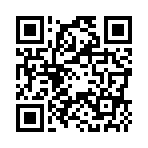エクセルでマクロを作ってみましょう(修正編)
エクセルのマクロを修正して実行してみましょう。
簡単なマクロ(例えば、ボタンをクリックしたらメッセージが表示されるという内容)を作成したとします。
マクロのプロシージャ名を「cmd実行_Click」、メッセージを「マクロ完成!!」とするとします。
この「cmd実行_Click」の中を差し替えるだけで色々なマクロを作成する事が出来るのです。
ここでは、既に記述されている「マクロ完成!!」というメッセージを「マクロの修正完了!!」というメッセージに変えてみるという修正をしてみます。
修正方法
1.エクセルのメニュー→「ツール」→「マクロ」→「Visual Basic Editor」で選択をします。
2.VBEが画面上に表示されたところで、msgboxの中身を変えて見ましょう
・修正前
Private Sub cmd実行_Click()
msgbox "マクロ完成!!"
End Sub
・修正後
Private Sub cmd実行_Click()
msgbox "マクロの修正完了!!"
End Sub
3.デザインモードを終了してエクセルの画面に戻り、ワークシート上に作成していたコマンドボタンをクリックします。(ここではコマンドボタンでなくても、セルに直接マクロ名を指定しても大丈夫です。)
4.「マクロの修正完了!!」というメッセージが出たら成功です!
5.作成したマクロが入っているファイルはマクロのテスト用にも仕えますので、テスト用.xlsという名前をつけてファイルを保存して置いてください。
簡単なマクロ(例えば、ボタンをクリックしたらメッセージが表示されるという内容)を作成したとします。
マクロのプロシージャ名を「cmd実行_Click」、メッセージを「マクロ完成!!」とするとします。
この「cmd実行_Click」の中を差し替えるだけで色々なマクロを作成する事が出来るのです。
ここでは、既に記述されている「マクロ完成!!」というメッセージを「マクロの修正完了!!」というメッセージに変えてみるという修正をしてみます。
修正方法
1.エクセルのメニュー→「ツール」→「マクロ」→「Visual Basic Editor」で選択をします。
2.VBEが画面上に表示されたところで、msgboxの中身を変えて見ましょう
・修正前
Private Sub cmd実行_Click()
msgbox "マクロ完成!!"
End Sub
・修正後
Private Sub cmd実行_Click()
msgbox "マクロの修正完了!!"
End Sub
3.デザインモードを終了してエクセルの画面に戻り、ワークシート上に作成していたコマンドボタンをクリックします。(ここではコマンドボタンでなくても、セルに直接マクロ名を指定しても大丈夫です。)
4.「マクロの修正完了!!」というメッセージが出たら成功です!
5.作成したマクロが入っているファイルはマクロのテスト用にも仕えますので、テスト用.xlsという名前をつけてファイルを保存して置いてください。
Posted by KurokiLine